
Pēdējo reizi atjaunināts

Ja esat daltoniķis, slikta redze vai vēlaties izmēģināt kaut ko citu, iPhone ekrānā varat mainīt krāsas. Lūk, kā.
Jūsu iPhone tālrunim ir vairākas pieejamības iespējas redzes, dzirdes un motora problēmām. Viena no noderīgākajām opcijām ļauj invertēt krāsas savā iPhone. Apgrieztu krāsu izmantošana var samazināt atspīdumu un acu nogurumu, taču tas ir īpaši noderīgi lietotājiem, kuri ir daltoniķi.
Ja jums ir problēmas ar iPhone ekrāna skatīšanu vai vienkārši vēlaties izmēģināt citu izskatu, tālāk mēs parādīsim, kā iPhone tālrunī mainīt krāsas.
Kā apgriezt krāsas iPhone tālrunī
Tā kā iPhone tālrunī ir divas iespējas krāsu invertēšanai, ieteicams izmēģināt katru versiju.Smart Invert un Classic Invert. Smart Invert maina displeja krāsas, izņemot attēlus, video un citas funkcijas (kā redzams tālāk). 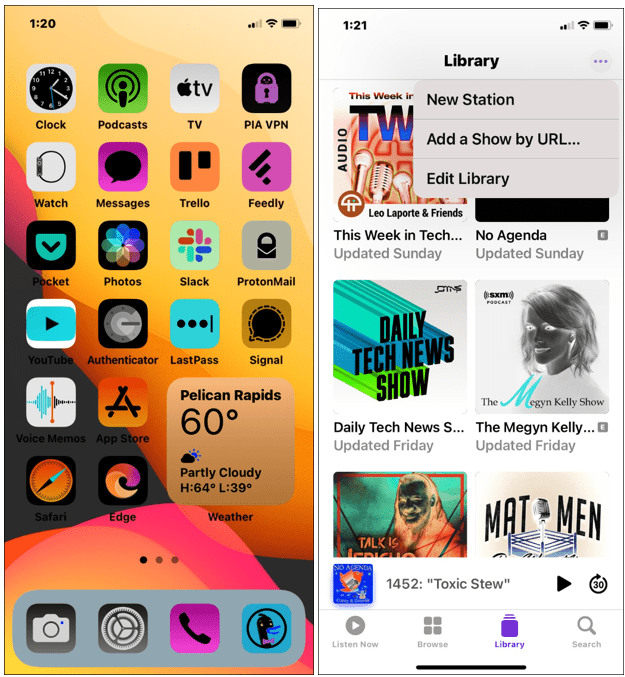
Tikmēr, Classic Invert maina visas iPhone ekrāna krāsas. Abi iestatījumi apvērš jūsu ekrāna krāsas, bet Classic Invert invertēs visas redzamās krāsas bez izņēmuma.
Lai iPhone tālrunī mainītu krāsas:
- Atvērt Iestatījumi no sākuma ekrāna.
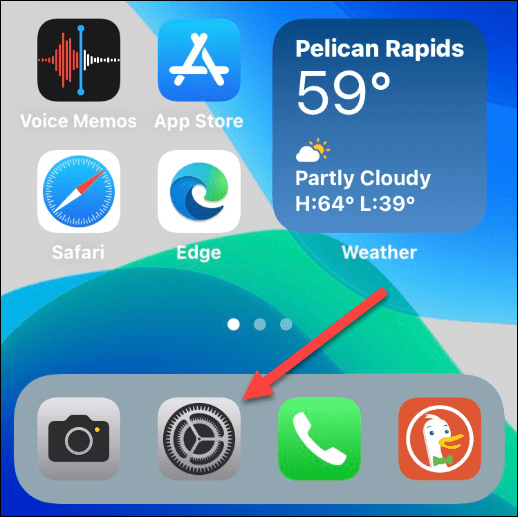
- Ritiniet uz leju un pieskarieties Pieejamība.
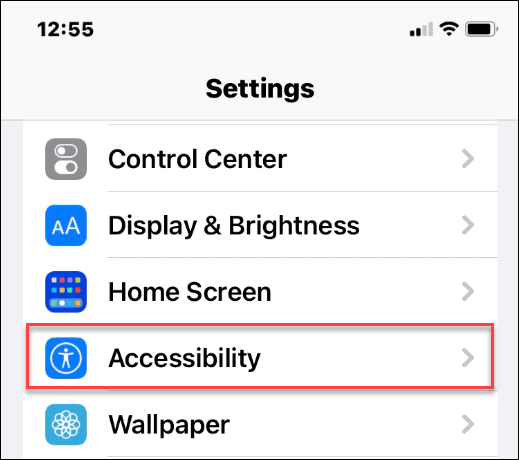
- Krāns Displeja un teksta lielums no izvēlnes.
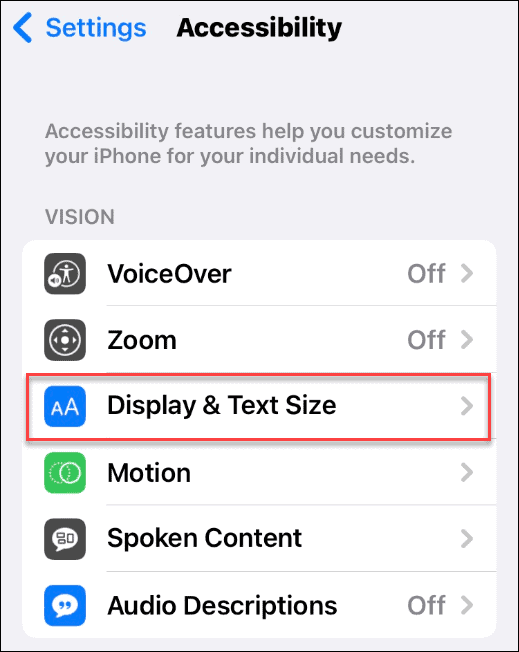
- Jūs varat izvēlēties starp Smart Invert un Classic Invert— pārslēdziet slīdni blakus jebkurai opcijai, lai to ieslēgtu vai izslēgtu.
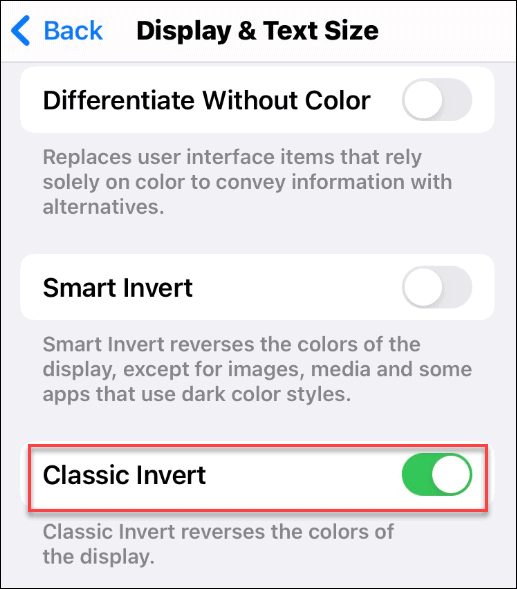
- Ja vēlaties pārslēgties starp tām, noteikti to veiciet pārslēdziet slīdni vispirms par otru līdzekli. Pretējā gadījumā opcija paliks pelēkā krāsā.
- Lai iPhone tālrunī pārtrauktu krāsu invertēšanu, pārslēdziet Smart Invert vai Classic Invert slīdņus uz izslēgts pozīciju. Jūsu ekrāns atgriezīsies normālā stāvoklī.
Kā iPhone tālrunī izveidot saīsni krāsu invertēšanai
Varat izveidot saīsni, lai iPhone tālrunī ātri apgrieztu krāsas (un atgrieztu to normālā stāvoklī). Šī iespēja ir noderīga, ja funkcija ir nepieciešama tikai periodiski vai vēlaties tai piekļūt ar vienkāršāku metodi.
Lai iPhone tālrunī izveidotu apgrieztu krāsu saīsni:
- Savā iPhone tālrunī atveriet Iestatījumi > Pieejamība.
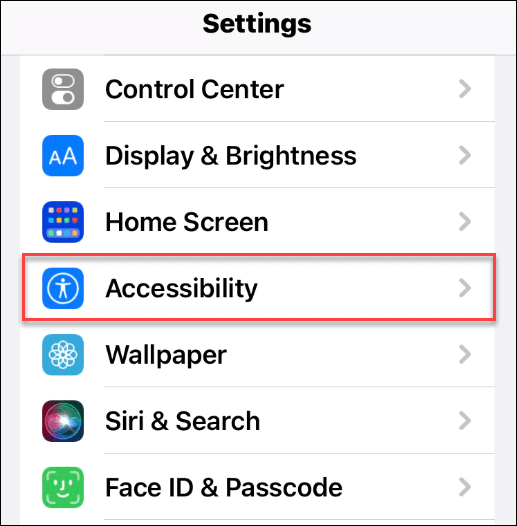
- Ritiniet uz leju Pieejamība izvēlne.
- Krāns Pieejamības saīsne saskaņā Ģenerālis sadaļa netālu no apakšas.
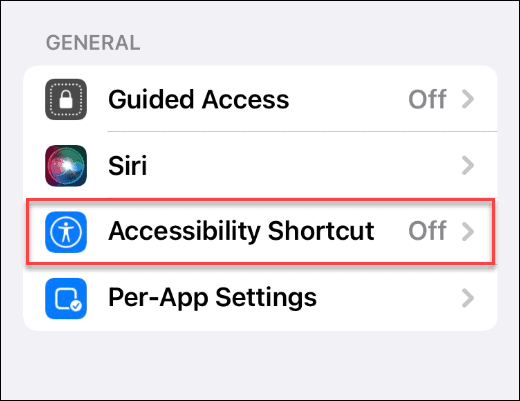
- Izvēlieties Classic Invert vai Smart Invert un pārliecinieties, vai tai blakus ir atzīme.
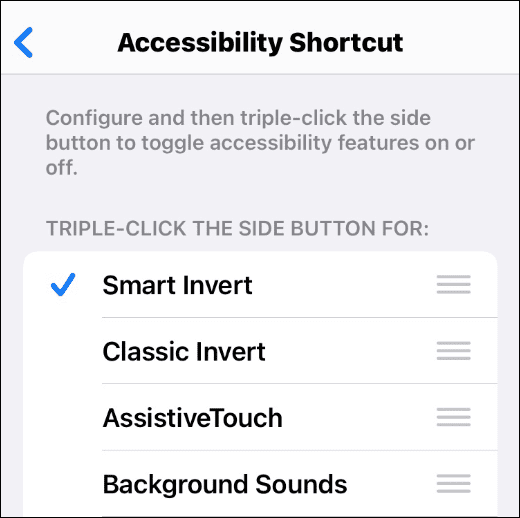
- Lai ieslēgtu vai izslēgtu kādu funkciju, nospiediet Ieslēgšanas poga (Mājas poga vecākos tālruņos) trīs reizes.
- Ja ir atzīmētas abas Invertēšanas opcijas, tiks parādīta izvēlne, kurā varēsiet izvēlēties vienu no tām.
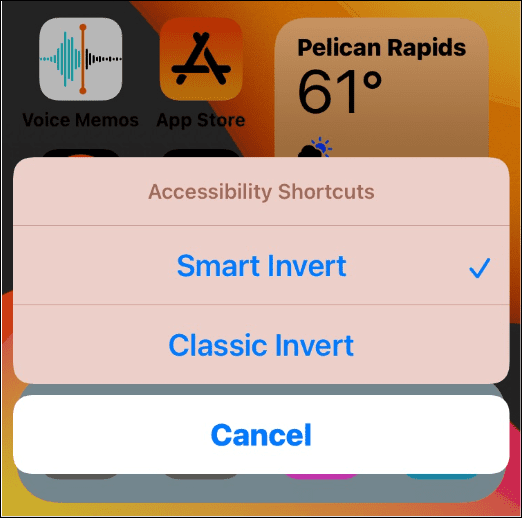
Pieejamības funkciju izmantošana iPhone tālrunī
Iepriekš minētās darbības ļaus ātri mainīt krāsas iPhone tālrunī. Ir svarīgi ņemt vērā, ka vienlaikus varat izmantot tikai Classic Invert vai Smart Invert. Ja mēģināt iespējot abus, otrs automātiski izslēgsies.
Tā ir laba funkcija, ja jums ir problēmas ar ekrāna skatīšanu vai vienkārši vēlaties jaunu izskatu. Turklāt saīsnes izveide atvieglo piekļuvi. Varat izveidot arī citus īsceļus — kāpēc gan ne pievienojiet vietni iPhone sākuma ekrānam?
Kā atrast savu Windows 11 produkta atslēgu
Ja jums ir jāpārsūta Windows 11 produkta atslēga vai tā ir nepieciešama, lai veiktu tīru OS instalēšanu,...
Kā notīrīt Google Chrome kešatmiņu, sīkfailus un pārlūkošanas vēsturi
Pārlūks Chrome veic lielisku darbu, saglabājot jūsu pārlūkošanas vēsturi, kešatmiņu un sīkfailus, lai optimizētu pārlūkprogrammas veiktspēju tiešsaistē. Viņa ir kā...
Cenu saskaņošana veikalā: kā iegūt cenas tiešsaistē, iepērkoties veikalā
Pirkšana veikalā nenozīmē, ka jums ir jāmaksā augstākas cenas. Pateicoties cenu saskaņošanas garantijām, jūs varat saņemt tiešsaistes atlaides, iepērkoties...
Kā uzdāvināt Disney Plus abonementu, izmantojot digitālo dāvanu karti
Ja jums patika Disney Plus un vēlaties to kopīgot ar citiem, tālāk ir norādīts, kā iegādāties Disney+ dāvanu abonementu...
